Android ohjelman (App) asentaminen
- Lähdetään liikkelle etsimällä puhelimen kotinäytöltä Play Kauppa:
.jpg)
- Play kaupan kuvake voi olla myös "Google" nimisen kansion sisällä:
.jpg)
- Napsauta Play Kaupan kuvaketta.
- Play Kauppa avautuu normaali näkymään.
- Ensimmäisenä haluamme etsiä ohjelmaa, joka on tarkoitus asentaa.
- Tässä ohjeessa käytetään esimerkkinä WhatsApp ohjelmaa.
- Napsauta yläreunan hakukenttää (rajattu punaisella).
%20copy.jpg)
- Haku näyttö avautuu ja näytönalareunaan ilmestyy näppämistö.
- Kirjoittaminen onnistuu napauttamalla kirjamia.
- Kirjoita hakukenttään haluamasi ohjelman nimi.
- Ohjelma ilmestyy valittavaksi kirjoitusalueen alapuolelle.
- Napauta ohjelman nimen päältä (rajattu punaisella).
%20copy.jpg)
- Napsauta asenna nappulaa:
- (Mikäli tässä näkyy avaa ja poista nappulat, on ohjelma jo asennettuna. Tällöin voit siirtä seuraavan osaan ohjetta tästä linkistä: Android ohjeet)
%20copy.jpg)
- Tässä vaiheessa voi tulla ilmoitus, joka pyytää viimeistelemään tilin luomisen.
- Napsauta vasemmassa alakulmassa olevaa "ohita" nappulaa (rajattu punaisella).
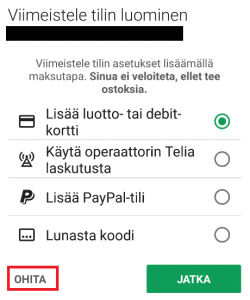
- Ohjelma latautuu laitteelle ja asentuu:
%20copy.jpg)
- Poistutaan Play kaupasta joko painamalla laitteen koti nappulaa tai takaisinpäin nappulaa kunnes pääsemme takaisin puhelimen alkuun.
- Asentamasi ohjelman kuvake ilmestyy ensimmäiseen vapaaseen kohtaan puhelimen näytöllä:
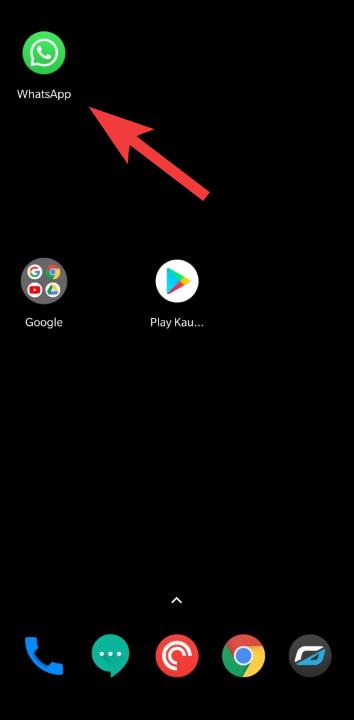
Olet nyt onnistuneesti asentanut ohjelman.
Toista tämä sama kaikille ohjelmille jotka haluat asentaa.
